Pagina de pornire > Imprimare > Imprimarea fotografiilor direct de pe un suport de stocare USB flash > Imprimarea fotografiilor de pe un suport de stocare USB flash pe aparatul Brother > Imprimarea fotografiilor cu trunchiere automată
Imprimarea fotografiilor cu trunchiere automată
Dacă fotografia este prea lungă sau prea lată pentru a se încadra în spațiul disponibil în macheta selectată, o parte din imagine va fi decupată.
- Din fabricație, această setare este activată. Pentru a imprima întreaga imagine, dezactivați această setare.
- Dacă aţi dezactivat opţiunea [Decupare], dezactivaţi şi opţiunea [Fara margini].
Trunchiere: activat
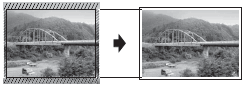
Trunchiere: dezactivat
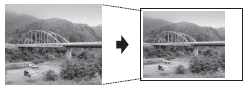
- Introduceți un suport de stocare USB flash în fanta USB.
- Apăsaţi pe
 sau pe
sau pe  , pentru a selecta [Imprimare JPEG]. Apăsaţi pe OK.
, pentru a selecta [Imprimare JPEG]. Apăsaţi pe OK. - Apăsaţi pe
 sau pe
sau pe  , pentru a selecta [Select.fiş.]. Apăsaţi pe OK.
, pentru a selecta [Select.fiş.]. Apăsaţi pe OK. - Apăsaţi pe
 sau pe
sau pe  pentru a afişa fotografia pe care doriţi să o imprimaţi.
pentru a afişa fotografia pe care doriţi să o imprimaţi. - Introduceţi numărul de copii utilizând tastatura numerică.
- Apăsaţi pe OK.
- Apăsați pe
 sau pe
sau pe  pentru a selecta următoarele:
pentru a selecta următoarele: - Selectaţi [Decupare]. Apăsaţi pe OK.
- Selectați [Pornit] (sau [Oprit]). Apăsaţi pe OK.
- Apăsaţi pe Colour Start (Start Color).
A fost utilă pagina aceasta?



